Android音频管理之AudioManager(原创)
本文已独家授权 郭霖 ( guolin_blog ) 公众号发布!
本篇文章主要介绍的是Android应用(WebView加载H5的音频管理只是其中的一种)如何有效管理或定制音频的基本内容和一些思路。
事情的起因是这样的,最近接到个需求WebView加载H5游戏,嗯,霹雳巴拉一顿猛敲基本上就搞定了,针对8.1系统也做了一些适配。好了,验货的时间到了,产品用他那傲娇的手指一顿操作后不耐烦的说,这个应用为什么按下HOME键后(Back键禁用了 - - !)游戏还有声音???当时我在想,目标Activity生命周期 onResume()和onPause()不是写了对应的 myWebView.onResume();以及 myWebView.onPause()的啊啊!难不成那厮又在戏剧性耍我?
带着黑人小哥头上3个问号表情的我说到,按下HOME键没有声音的嘛,我先试试。产品瞬间反转谄媚一笑说到,下午可以搞定嘛?我说,这个声音可能是H5游戏引擎技术的问题,我先看下什么问题。然后,就是老套路编译代码打开应用插上耳机,进入游戏BGM时间,按下HOME键,MMP,声音真没消失!!!
好了,遇到问题后我跟大家的常规套路一样,打开浏览器,输入问题,接着search 结果真是惊呆了我&我的小伙伴,这都是些啥。
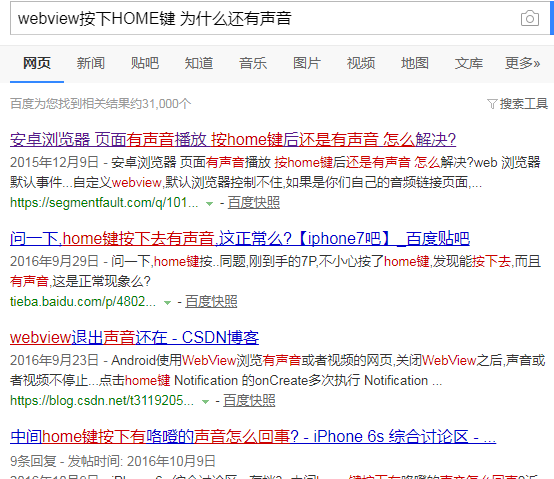
怎么还出现了 中间home键按下有咯噔的声音怎么回事?可能是问题没有描述清楚,更加详细一点的。嗯,看上去貌似挺靠谱
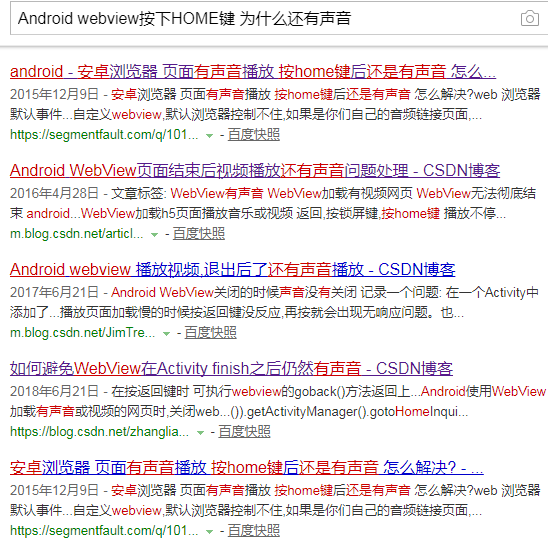
逐个点进去看看,最后统计汇总下这些博客里面提供的办法,有使用反射(这个感觉怪怪的就没有试验)、有说什么要自定义webview,原生webview控制不住的......(我这本来就是用的第三方轮子)、有说针对生命周期下手的(这种特殊情况就是上面写的webview.onResume()等等,之前也说了生命周期没用)、有要我这边研究H5音频控件的......(喂喂喂、研究会花时间的好嘛?)、有说使用android与H5交互(也就是Android调H5界面关闭声音的方法,这个是我之前想到的一种办法)这个方法貌似可行,但是在后面的一些博客说到这种方案有些问题。。。更有甚者说,在Activity生命周期里面使用 myWebView.reload();这个函数,我也是醉了,拜托这是重新加载好嘛。
看来网上的一些办法不行(或者搜索姿势不对),我就带着问题(描述的很清楚写了生命周期没有作用)去各大Android技术群里面询问有经验的开发人员,结果这些朋友还是说要在生命周期里面做手脚( - - !),无奈,只得另寻他法。
接着找到了研究游戏的H5技术,我问他们这是什么情况,他们说不清楚。。。然后我说可不可以让我调取你们的JS脚本,他们说这样会有一些问题。。。你还是自己想想办法吧。
万般无奈,最后突然想到了,不管你是什么BGM,你都是声音,既然是声音那么Android肯定提供了一些API供我们调用,果不其然,在Android多媒体找到了AudioManager这个类。
AudioManager(audio翻译过来就是声音、音频):
AudioManager,音频管理类,它主要提供了丰富的API让开发者对应用的音量和铃声模式进行控制以及访问。主要内容涉及到音频流、声音、蓝牙、扩音器、耳机等等。
A:获取实例
由于音频管理涉及到多媒体,因此这个AudioManager获取实例的姿势是这样的:
AudioManager audio = (AudioManager)Context.getSystemService(Context.AUDIO_SERVICE);
B:丰富的API
音频管理类提供了大量的API,这些API是我们经常看到或者用到的,比如,调节音量,我相信对于很多人来说,调节音量这个姿势是很常见的,比如你打开某视频APP、某音乐APP其中肯定有调节音量大小的手势,那么调节音量内部的逻辑可以使用 adjustStreamVolume(int streamType, int direction, int flags)
参数预览:
streamType :要调整的音频流类型。类型有以下几种:
STREAM_VOICE_CALL(电话的音频流),
STREAM_SYSTEM(系统声音的音频流),
STREAM_RING(电话铃声的音频流),
STREAM_MUSIC(用于音乐播放的音频流)
STREAM_ALARM(警报的音频流)
区分流类型的目的是让用户能够单独地控制不同的种类的音频。但上述音频种类中,大多数都是被系统限制。除非应用需要做替换闹钟的铃声的操作,不然的话你只能通过STREAM_MUSIC来播放你的音频。也就是说我们最常见操作的就是STREAM_MUSIC这个类型。
direction :调整音量的方向。其中: ADJUST_LOWER(减少铃声音量),ADJUST_RAISE(增加铃声音量)或 ADJUST_SAME(保持之前的铃声音量)
flags :一个或多个标志。可能这里的标志不是很好理解,是这样,AudioManager提供了一些常量,我们可以将这些系统已经准备好的常量设置为这里的flags,比如:
FLAG_ALLOW_RINGER_MODES(更改音量时是否包括振铃模式作为可能的选项),
FLAG_PLAY_SOUND(是否在改变音量时播放声音),
FLAG_REMOVE_SOUND_AND_VIBRATE(删除可能在队列中或正在播放的任何声音/振动(与更改音量有关)),
FLAG_SHOW_UI(显示包含当前音量的吐司),
FLAG_VIBRATE(是否进入振动振铃模式时是否振动)
比如我现在想要增加音量,就可以这样写:
AudioManager . adjustStreamVolume (AudioManager.STREAM_MUSIC, AudioManager.ADJUST_RAISE, AudioManager.FLAG_SHOW_UI);
这句代码的意思是指:指定调节类型为 音乐的音频,增大音量,显示音量图形示意。举一反三下面就是降低音量的代码:
AudioManager . adjustStreamVolume(AudioManager.STREAM_MUSIC, AudioManager.ADJUST_LOWER, AudioManager.FLAG_PLAY_SOUND);
比如,我想要获取手机的音量,可以调取getStreamVolume(int streamType); 这里的streamType指获得手机的当前流类型的音量,最大值为7(笔者亲测 Android5.1系统 中兴)最小值为0。
setStreamVolume(int streamType, int index, int flags)这个API顾名思义就是根据音频流类型去设置音量大小的。主要这里的index不能超过最大索引,也就是7。
比如蓝牙相关的API:
isBluetoothA2dpOn() :这个方法是检查是否打开或关闭了到蓝牙耳机的A2DP音频路由。
isBluetoothScoOn(): 这个方法主要是检查通信是否使用蓝牙SCO。
startBluetoothSco(): 启动蓝牙SCO音频连接
setBluetoothScoOn(boolean on): 请求使用蓝牙SCO耳机进行通信。(设置true 代表用于通信的蓝牙SCO; 设置false 即不使用蓝牙SCO进行通信)
void stopBluetoothSco(): 停止蓝牙SCO音频连接。
麦克风相关:
setMicrophoneMute(boolean on):设置麦克风静音开启或关闭。( 设置true 关闭麦克风也就是麦克风静音; 设置false,即关闭静音打开麦克风)
setSpeakerphoneOn(boolean on):这个方法主要是判断是否打开扩音器(设置true,即打开免提电话; false将其关闭)
isMicrophoneMute():判断麦克风是否静音或是否打开(如果麦克风静音则为true,否则为false)
isMusicActive():判断是否有音乐处于活跃状态(如果任何音乐曲目有效,则为true)
等等,具体的更丰富更全面的API可以参考 AudioManager官方文档
综上,笔者的这个问题就可以通过AudioManager去进行操作:
首先,写一个监听HOME键的代码(我这里使用的是广播),在广播里面进行操作,如果按下HOME键以后,广播通知AudioManage关闭声音,然后打开页面回到目标Activity,在对应的生命周期里面进行音量的设置
代码如下:
首先是监听HOME键的广播:
public class InnerRecevier extends BroadcastReceiver {
private AudioManager mAudioManager;
final String SYSTEM_DIALOG_REASON_KEY ="reason";
final String SYSTEM_DIALOG_REASON_RECENT_APPS ="recentapps";
final String SYSTEM_DIALOG_REASON_HOME_KEY ="homekey";
@Override
public void onReceive(Context context, Intent intent) {
String action = intent.getAction();
mAudioManager = (AudioManager)context.getSystemService(Context.AUDIO_SERVICE);
if (Intent.ACTION_CLOSE_SYSTEM_DIALOGS.equals(action)) {
String reason = intent.getStringExtra(SYSTEM_DIALOG_REASON_KEY);
if (reason !=null) {
if (reason.equals(SYSTEM_DIALOG_REASON_HOME_KEY)) {
//按下HOEM键后,设置音频流类型为STREAM_MUSIC,Volume为0(也就是没有声音)
mAudioManager.setStreamVolume(STREAM_MUSIC,0,0);
// Toast.makeText(context, "点击了Home键", Toast.LENGTH_SHORT).show();
}else if (reason.equals(SYSTEM_DIALOG_REASON_RECENT_APPS)) {
// Toast.makeText(context, "多任务键被监听", Toast.LENGTH_SHORT).show();
}
}
}
}
}
接着,在 目标Activity 注册广播,(别忘了清单文件注册):
void initHomeBroadCast() {
//创建广播
InnerRecevier innerReceiver =new InnerRecevier();
//动态注册广播
IntentFilter intentFilter =new IntentFilter(Intent.ACTION_CLOSE_SYSTEM_DIALOGS);
//启动广播
registerReceiver(innerReceiver, intentFilter);
}
最后,对生命周期onRestart()方法里面,通过AudioManage设置音量即可
@Override
protected void onRestart() {
super.onRestart();
//设置音量 音频流类型为STREAM_MUSIC,Volume为6 第二个索引不能超过最大索引
mAudioManager.setStreamVolume(STREAM_MUSIC, 6, 0);
}
测试:成功解决了WebView加载H5按下HOME键的声音问题。
哦~这个产品貌似忘了电源键也是可以关闭界面的吧 ~ ~ ~
进一步思考:
我们知道,一款手机可能会有多个应用去播放音频,(手机安装多款音视频播放器这个是很常见的现象、同时打开多个音视频播放器也是很正常的)
试想如果不有效的处理应用的音频,会出现什么情况?我们在听歌的同时可能还会听到啪啪啪的声音。(注:这里的啪啪啪指观看羽毛球视频)为了防止多个音乐播放应用同时播放音频,
谷歌技术团队使用音频焦点(Audio Focus)来控制音频的播放。也就是,当且仅当apk获取到音频焦点成功以后,才可以播放音频!
首先,如何获取音频焦点?获取音频焦点通过( AudioManager类 )这个方法:
public int requestAudioFocus(OnAudioFocusChangeListener l, int streamType, int durationHint)
来获取音频焦点,这个方法有三个参数,下面仔细分析下这三个参数
参数一:OnAudioFocusChangeListener(音频焦点发生改变时候的监听),这个OnAudioFocusChangeListener是AudioManager的一个内部接口,本质是监听 音频焦点的状态。
比如,是否获取了焦点、焦点是否失去、焦点暂时失去等状态 ,通过源码可以得知,它有四种状态,分别是:
状态一:AudioManager.AUDIOFOCUS_GAIN
状态二:AudioManager.AUDIOFOCUS_LOSS
状态三:AudioManager.AUDIOFOCUS_LOSS_TRANSIENT
状态四:AudioManager.AUDIOFOCUS_LOSS_TRANSIENT_CAN_DUCK
以上四种状态分别代表的意思如下:
状态一:即应用获取了焦点,获取了焦点即正常播放音频
状态二:即应用彻底失去了焦点,不能播放音频
状态三:即应用暂时失去焦点(比如我们按下HOME键、电源键等)
状态四:应用暂时失去焦点,但是这个DUCK(DUCK翻译:鸭子、闪避、躲避)状态比较特殊,这种状态意味着其它应用可以继续播放,仅仅是在这一刻降低自己应用的音量,直到重新获取到音频焦点后恢复正常音量。应用场景有,比如在播放音乐的时候突然出现一个短暂的短信提示声音,仅仅是把歌曲的音量暂时调低,使得用户能够听到短信提示声,在此之后便立马恢复正常播放;再比如语言导航等等
注意:一旦结束了播放,需要确保调用abandonAudioFocus()方法。也就是告知系统我们不再需要获取焦点且注销AudioManager.OnAudioFocusChangeListener监听器。
因此我们可以有如下代码去监听状态:
//焦点发生改变的监听
private AudioManager.OnAudioFocusChangeListener afChangeListener = new AudioManager.OnAudioFocusChangeListener(){
@Override
public void onAudioFocusChange(int focusChange) {
Log.i(TAG, "onAudioFocusChange: == "+focusChange);
if (focusChange == AUDIOFOCUS_LOSS_TRANSIENT){
//暂停播放 停止播放
Log.i(TAG, "onAudioFocusChange: == AUDIOFOCUS_LOSS_TRANSIENT 暂停播放 停止播放");
}else if (focusChange == AUDIOFOCUS_GAIN){
//获取焦点 继续播放
Log.i(TAG, "onAudioFocusChange: == AUDIOFOCUS_GAIN 获取焦点 继续播放");
}else if (focusChange == AUDIOFOCUS_LOSS){
//彻底丢失焦点
mAudioManager.abandonAudioFocus(afChangeListener);
Log.i(TAG, "onAudioFocusChange: == AUDIOFOCUS_LOSS");
}
}
};
参数二:streamType(流类型)这个上面也说了,一般设置为STREAM_MUSIC
参数三:durationHint (持续时间) 根据源码得知有以下几种固定写法:
A:AUDIOFOCUS_GAIN_TRANSIENT 焦点请求是临时
B: AUDIOFOCUS_GAIN_TRANSIENT_MAY_DUCK 如果它的音频输出被暂停,那么之前成功获取焦点的就可以继续播放
C: AUDIOFOCUS_GAIN_TRANSIENT_EXCLUSIVE 临时的(语音备忘记录或语音识别)
D:AUDIOFOCUS_GAIN 也就是焦点请求(这个用的较多)
另外源码可以得知,这个获取音频焦点的返回值只有两种:
一种是:AUDIOFOCUS_REQUEST_FAILED = 0
一种是:AUDIOFOCUS_REQUEST_GRANTED = 1,其中,AUDIOFOCUS_REQUEST_GRANTED代表的就是获取音频焦点成功
所以,获取音频焦点的写法如下:
int result = mAudioManager.requestAudioFocus(afChangeListener,
// Use the music stream.
AudioManager.STREAM_MUSIC,
// Request permanent focus.
AudioManager.AUDIOFOCUS_GAIN);
// 如果请求结果AudioManager.AUDIOFOCUS_REQUEST_GRANTED 则表明 请求成功
if (result == AudioManager.AUDIOFOCUS_REQUEST_GRANTED) {
}
思考:AudioManager的强大之处在于可以捕获音频流类型、蓝牙相关、麦克风相关等等等,怎么使用主观能动性全在开发者手中;另外通过音频焦点、生命周期以及主动设置音量,可以帮助我们有效主动管理音频。
如果觉得这篇文章对你有小小的帮助,希望看官顺势点下一颗宝贵的star,谢谢。
Ps:著作权归作者所有,转载请注明作者, 商业转载请联系作者获得授权,非商业转载请注明出处(开头或结尾请添加转载出处,添加原文url地址),文章请勿滥用、开源项目仅供学习交流、也希望大家尊重笔者的劳动成果,谢谢。




